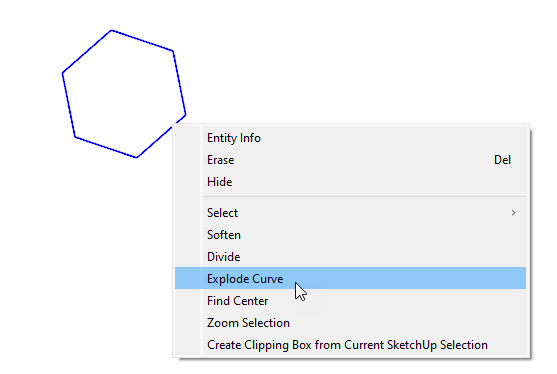SketchUp で 3D モデルを描画するときに、エッジと面を分割する機能により、複雑な方法でジオメトリを作成し、操作することができます。 また、円や多角形などのエンティティを個々のセグメントに分解することもできます。
線または円弧の分割
SketchUp では、線に対して新しい線を垂直に引くと、その線が自動的に分割されます。 たとえば、立方体の面上で 2 本の線を互いに垂直に引いたとします。 図では、次のようになります。
- これらの線は、立方体を形成するエッジと立方体の面上の線を分割します。
- 線全体が選択されているように見えるのは、線が他の線によって分割されているためです。
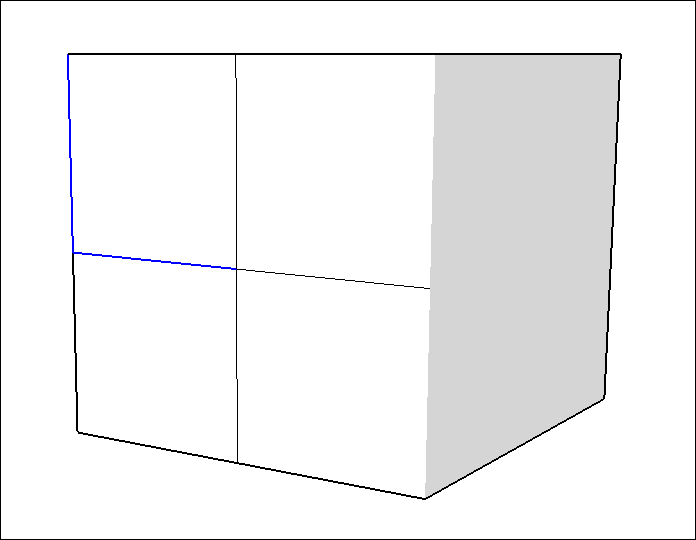
線は垂直である必要はありません。 また、次の図に示すように、線が面上で別の線や円弧と交差する場合も、線や円弧を分割します。

線や円弧を等分セグメントに分割したい場合は、SketchUp が役立ちます。 次の手順に従ってください。
- 線または円弧をコンテキストクリックします。
- コンテキストメニューから Divide (分割) を選択します。 SketchUp は、線または円弧上に点を配置して、分割する場所を示します。
カーソルを線または円弧の中心に向かって動かすと、セグメントの数が減ります。 図に示すように、カーソルを線または円弧の端に向かって動かすと、セグメントの数が増えます。
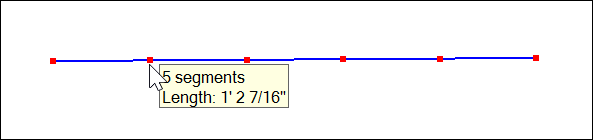
ヒント: Measurements (測定) ボックスが動的に Segments (セグメント) に変わります。 必要に応じて、数値を入力して Enter を押すと、手順 4 をスキップできます。- 希望するセグメント数が表示されたら、線をクリックします。 線は結合された線セグメントの数に等しく分割されます。
一連の線セグメントの結合
交差する線または隣接する線を 1 つのエンティティにしたい場合があるでしょう。 おそらく、別の図形を分解したり、ジオメトリを交差させたり、複雑な輪郭を描いたりしたと思います。 今後は、個々のエッジを結合することで、ポリラインの SketchUp バージョンである “Curve (曲線)” エンティティを作成できます。 この「曲線」は、モデリングに次のような効果をもたらします。
- 「曲線」は、SketchUp モデルでの選択、グループ化、編成が容易です。 たとえば、インポートされた一連の等高線を結合すると、1 つの選択ウィンドウで複数の等高線を選択するのが遥かに容易になります。
- 「曲線」は、プッシュ / プルすると自動的に滑らかな面ができます。
Follow Me (フォロー ミー) パスのベースとして曲線を使用すると、エッジが隠れたり柔らかくなったりする 3D 押し出しになります。
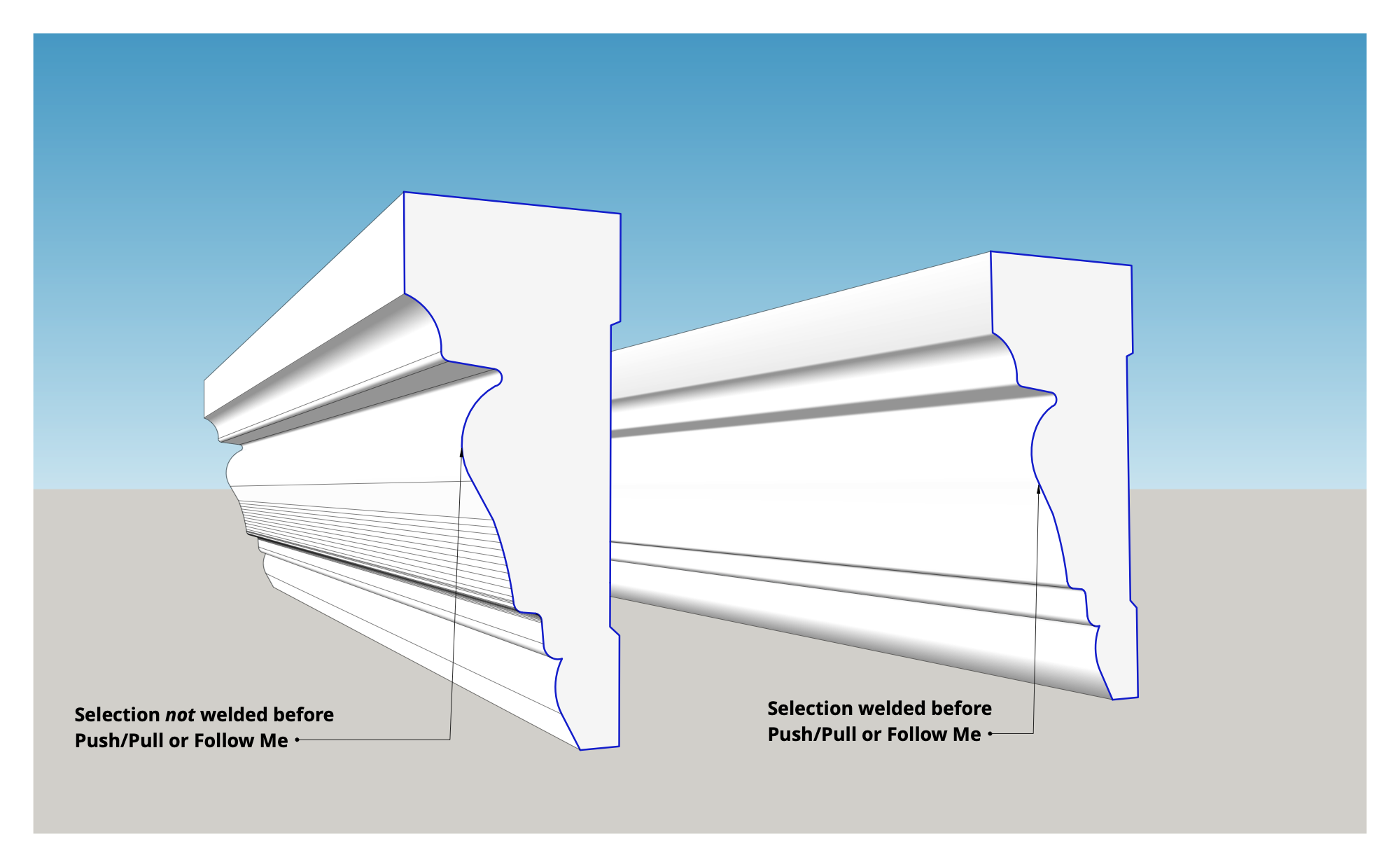
エッジを結合するには、まず結合したいエッジをすべて選択し、選択範囲を右クリックして "Weld Edges (エッジの結合)" を選択します。 Entity Info (エンティティ情報) パネルを開くと、選択範囲が複数のエッジではなく、1 つの曲線になっていることがわかります。
面の分割
面を分割するには、面のエッジに始点と終点がある線を引きます。 ここでは、立方体を横断して引かれた線が、大きな面の中に小さな面を作り出していることに注目してください。
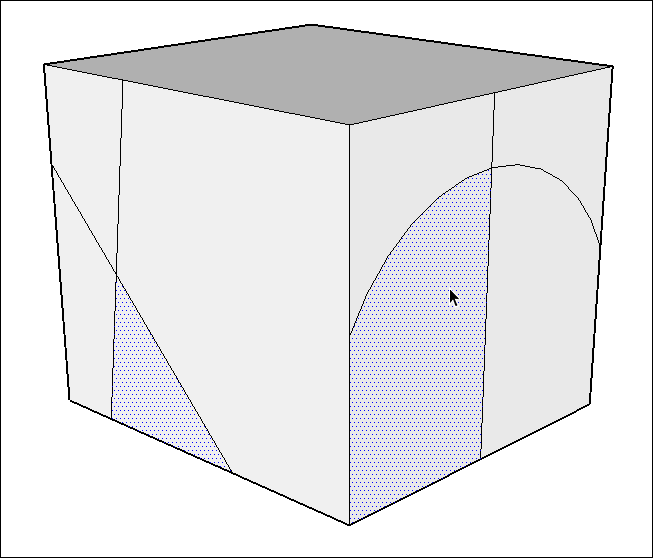
面の修復
面を分割している線や円弧を削除すると、2 つの面は修復されて 1 つの面に戻ります。 線または円弧を削除するには、それを選択してコンテキストクリックし、表示されるメニューから Erase (消去) を選択します。 または、Eraser (消しゴム) (![]() ) ツールで線または円弧をクリックします。 図は、円弧を消去すると立方体の右面がどのように修復されるかを示しています。
) ツールで線または円弧をクリックします。 図は、円弧を消去すると立方体の右面がどのように修復されるかを示しています。
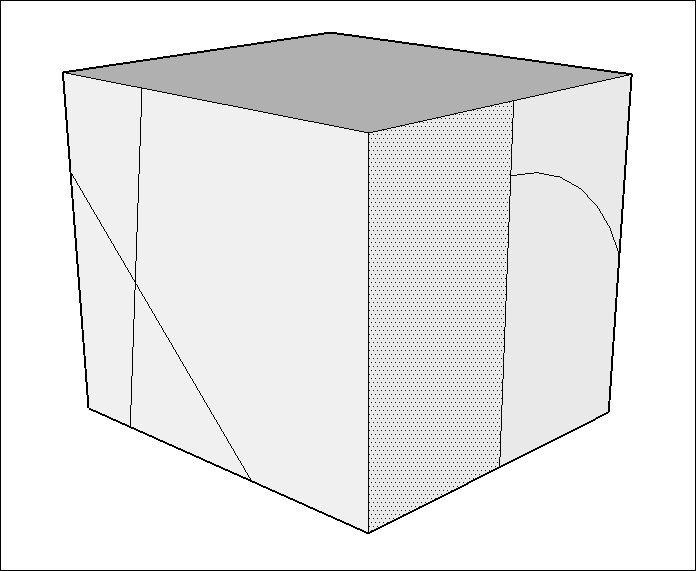
エンティティの分解
SketchUp は、モデルを壊すのではなく、作成するためのものです。 では、なぜ Explode (分解) 機能があるのでしょうか?
円、円弧、多角形、または曲線エンティティを描画する場合、複数のセグメントがエンティティを構成しますが、任意のセグメントを選択するとエンティティ全体が選択されます。 分解機能は、エンティティをセグメントに分割し、1 つのセグメントを他のセグメントの中から個別に選択できるようにします。
エンティティを分解するには、エンティティを選択し、選択範囲をコンテキストクリックし、表示されるメニューから Explode Curve (曲線の分解) を選択します。 図では、ポリゴンが個々のセグメントに分解されようとしています。